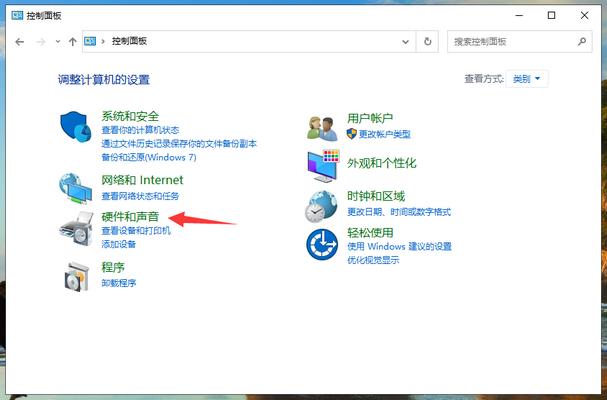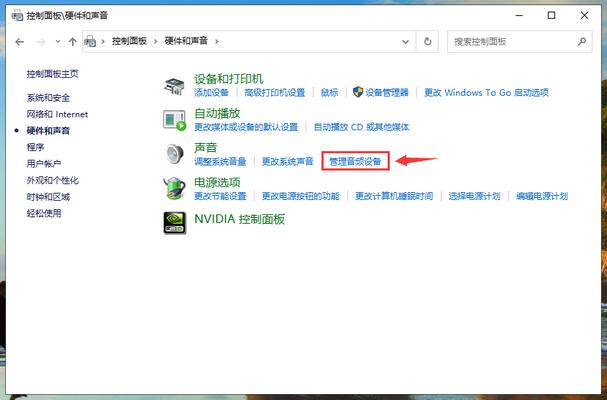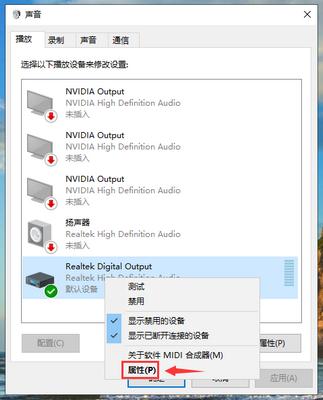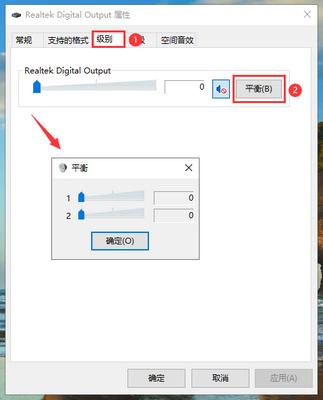win10系统怎么调换左右声道(win10系统左右声道如何设置)
大家好,今天分享一篇来自小白一键重装官网(xiaobaixitong.com)解答win10系统左右声道的问题
Windows10 操作系统相较于 Windows7 操作系统的界面 UI 风格变化较大,一些设置的打开方式也被重新设计。下面就和大家分享一下 win10 系统左右声道的设置方法,想知道 win10 系统左右声道怎么设置的朋友不妨了解一下吧。
win10 系统左右声道如何设置
1、首先打开控制面板,点击【硬件和声音】。
2、再点击【管理音频设备】。
3、右键电脑的音频输出设备,选择“属性”。
4、在属性窗口中先点击上方的【级别】选项卡,再点击【平衡】按钮,这样就可以调整音频设备的左右声道输出了。
现在大家都知道 win10 系统左右声道如何设置了吧。
热门教程
Win11安卓子系统安装失败
2系统之家装机大师怎么怎么用?系统之家装机大师一键重装教程
3Windows11打印机驱动怎么安装?Windows11打印机驱动安装方法分享
4Win11电脑任务栏图标重叠怎么办?任务栏图标重叠图文教程
5Win11安卓子系统运行超详细教程!
6Win11激活必须联网且登录账号?安装完可退出账号
7Win11字体大小怎么调节?Win11调节字体大小教程
8更新Windows11进度条不动怎么办?更新Windows11进度条不动解决方法
9Win10如何强制删除流氓软件?Win10电脑流氓软件怎么彻底清除?
10Win7旗舰版蓝屏代码0x000000f4是怎么回事?
装机必备 更多+
重装教程
大家都在看
电脑教程专题 更多+